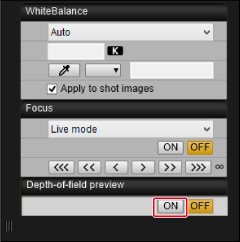Distantsvõtte reaalajavaate akna funktsioonid
- Iseteravustamise kasutamine
- Käsitsi teravustamine
- Teravussügavuse ja säri kontrollimine
- Valge tasakaalu määramine
- Elektroonilise loodi kuva
- Kuvasuhte muutmine
- Heli salvestamise määrangud
- Ülekatte kuvamise funktsioon
- Võrgustikkuva
- Abijoonte kuva
- Abijoonte kuva (nurga all)
- Võimendusega suumimine
Iseteravustamise kasutamine
Iseteravustamisega võtete jaoks on võimalik määrata iseteravustamise meetodi, iseteravustamise ala ning teised funktsioonid.
-
Seadistatavad funktsioonid sõltuvad ühendatud kaamerast.
-
Iseteravustamise ettevaatusabinõud ning lisateavet saadaolevate funktsioonide kohta leiate ühendatud kaamera kasutusjuhendist.
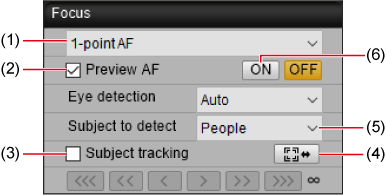
-
Seadke objektiivi teravustamisrežiimi lüliti asendisse AF.
-
Määrake pildistamisaknas lüliti AF/MF asendisse [AF].
-
Valige iseteravustamise meetod või ala.
- Valige loendiboksist (1).
-
Seadistage teised funktsioonid.
- Kui kuvatakse [Eye detection/Silmatuvastus], siis saate valida loendikastist vastavad iseteravustamise tingimused.
- Pideva iseteravustamise jaoks valige kuvamisel [Continuous AF/Pidev iseteravustamine] või [Preview AF/Iseteravustamise eelvaade] (2).
- Kui seda valikut kuvatakse, siis valige video servoteravustamiseks [Movie Servo AF/Video servoteravustamine].
- Kui seda valikut kuvatakse, siis valige [Subject tracking/Võtteobjekti jälitamine] (3), et kuvada peamise võtteobjekti jaoks jälitamisraam ([
 ]). Saate käivitada ja peatada jälitamise nupuga [
]). Saate käivitada ja peatada jälitamise nupuga [ ] (4).
] (4). - Kui seda valikut kuvatakse, siis saate määrata peamise võtteobjekti automaatse valimise tingimused võtteobjekti tuvastamise loendiboksist (5).
-
Määrake teravustamiskoht.
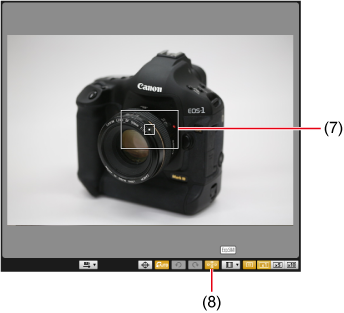
- Lohistage suurendusraami (7) või klõpsake teravustatavat kohta.
- Iseteravustamispunktide kuvamiseks/peitmiseks saate klõpsata [
 ] (8).
] (8).
-
Klõpsake [ON/SEES] (6).
Hoiatus
- Määrake [Orientation linked AF point/Suunaga seotud iseteravustamispunkt] olekusse [Same for both vert/horiz / Sama vert./hor. jaoks]. Kui määrate [Select separate AF points/Vali eraldi iseteravustamispunktid], siis ei pruugi iseteravustamine õigesti toimida.
Märkus
- Iseteravustamine jätkub isegi iseteravustamispunkti topeltklõpsamisel.
- Iseteravustamise toimingu peatamiseks klõpsake [OFF/VÄLJAS].
Käsitsi teravustamine
Aknas [Remote Live View window/Distantsvõtte reaalajavaate aken] suurendatud kujutise vaatamise ajal saate käsitsi teravustada.
-
Seadke objektiivi teravustamisrežiimi lüliti asendisse AF.
-
Määrake pildistamisaknas lüliti AF/MF asendisse [MF].
-
Valige loendikastist [Live mode/Reaalajavaate režiim], [1-point AF/1-punkti iseteravustamine], [Live 1-point AF/Reaalajavaate 1-punkti iseteravustamine] või [Spot AF/Punkti iseteravustamine].
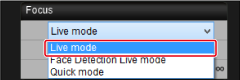
- Kuvamisel eemaldage linnuke märkeruudust [Continuous AF/Pidev iseteravustamine].
-
Lohistage suurendusraam suurendatavale alale ([□], 1).
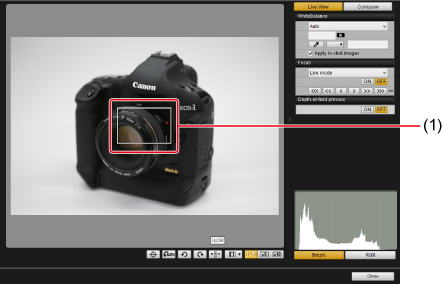
- Suurendusraami ([□]) liigutamiseks saab ka klõpsata ala, kuhu see teisaldada.
-
Klõpsake [
 ] või [
] või [ ].
].
- Saadaolevad suurendusmastaabid sõltuvad ühendatud kaamerast.
-
Punktis 4 valitud jaotis kuvatakse aknas Zoom View (Suumivaade) suurendusega.
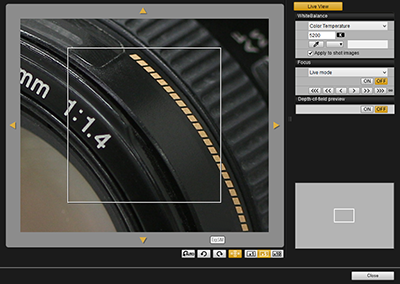
- Kuvatava pildiosa liigutamiseks aknas Zoom View (Suumivaade) klõpsake [
 ], [
], [ ], [
], [ ], [
], [ ]. Kuvatava pildiosa nihutamiseks saate ka lohistada aknas.
]. Kuvatava pildiosa nihutamiseks saate ka lohistada aknas. - Suurendatud vaate kuvamiseks aknas Zoom View (Suumivaade) saate ka punktis 4 suurendatavad ala topeltklõpsata.
- Aknasse [Remote Live View window/Distantsvõtte reaalajavaate aken], naasmiseks topeltklõpsake aknas Zoom View (Suumivaade) pilti.
-
Teravustage.
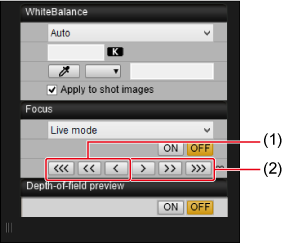
- Lähemale
- Kaugemale
-
[
 ], [
], [ ]: reguleerige suurel määral
]: reguleerige suurel määral -
[
 ], [
], [ ]: reguleerige keskmisel määral
]: reguleerige keskmisel määral -
[
 ], [
], [ ]: reguleerige väikesel määral
]: reguleerige väikesel määral -
Akna [Remote Live View window/Distantsvõtte reaalajavaate aken] kuva värskendatakse reaalajas vastavalt tehtud reguleerimistele.
Märkus
-
Toetatakse ka klaviatuuripõhist teravustamist.
Reguleerimise määr Lähemale Kaugemale Windows macOS Windows macOS Suur I  +I
+IO  +O
+OKeskmine K  +K
+KL  +L
+LVäike <  +<
+<>  +>
+> -
Suurendusraami kuvamise ja peitmise vahel lülitamiseks klõpsake [
 ].
].
Teravussügavuse ja säri kontrollimine
Aknas [Remote Live View window/Distantsvõtte reaalajavaate aken] saate kontrollida teravussügavust ja säri.
Valge tasakaalu määramine
Aknas [Remote Live View window/Distantsvõtte reaalajavaate aken] on võimalik seadistada valge tasakaalu määranguid. Selle valge tasakaalu määrangu saab salvestada ka kaamerasse.
- Seadistatavad funktsioonid sõltuvad ühendatud kaamerast.
- Lisateavet saadaolevate funktsioonide kohta leiate ühendatud kaamera kasutusjuhendist.
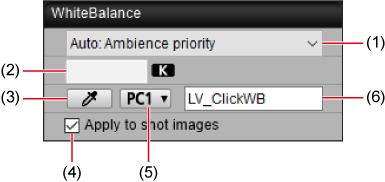
- Kuvab valge tasakaalu loendi.
- Värvitemperatuuri sisestamiseks valige loendist [Color Temperature/Värvitemperatuur].
- Võimaldab klõpsata valge tasakaalu aluseks määratavat pildiala (valget punkti).
- Selle valiku tegemisel rakendatakse pildistamisele praegune valge tasakaal. Kui määrasite valge punkti, siis teie valge tasakaal salvestatakse ka kaamerasse valge tasakaalu kasutajamääranguna.
- Valige valge tasakaalu kasutajamäärangule määratav number.
- Võimaldab anda salvestatud valge tasakaali määrangutele nimesid.
Elektroonilise loodi kuva
Saate kuvada kaamera hoidmiseks sirgena aknas [Remote Live View window/Distantsvõtte reaalajavaate aken] elektroonilise loodi.
-
Klõpsake aknas [Remote Live View window/Distantsvõtte reaalajavaate aken] nupul [
 ].
].
-
Kontrollige, kas kaamera on kaldus.
-
Vertikaalset loodi ei pruugita kuvada, sõltuvalt ühendatud kaamerast.
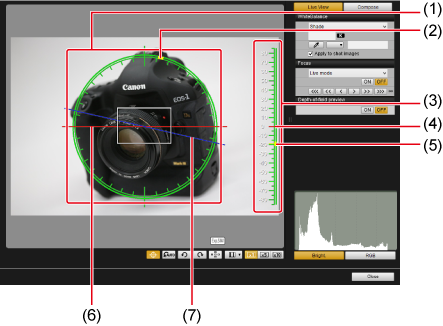
- Horisontaalne lood
- Kaamera ülaosa
- Vertikaalne lood
- Vertikaalskaala
- Kaamera vertikaalasend
- Horisontaalskaala
- Kaamera horisontaalasend
Horisontaalsed tähised on 10° sammuga ja vertikaalsed tähised 5° sammuga.
- Kaamera seadmiseks horisontaalselt loodi joondage horisontaalse kalde indikaator ja horisontaalskaala.
- Kaamera seadmiseks vertikaalselt loodi joondage vertikaalse kalde indikaator ja vertikaalskaala.
- Loodi peitmiseks klõpsake [
 ] uuesti.
] uuesti.
Märkus
- Isegi kui lood näitab, et kaamera on loodis, siis võib selle veamääraks olla ±1°.
- Suurel määral kallutamine suurendab loodi veamäära.
-
Kuvasuhte muutmine
Saate muuta fotode pildistamisel pildi kuvasuhet.
- Seadistatavad funktsioonid sõltuvad ühendatud kaamerast.
- Lisateavet ja ettevaatusabinõud saadaolevate funktsioonide kohta leiate ühendatud kaamera kasutusjuhendist.
-
Klõpsake [
 ].
]. -
Seadistage funktsioon.
-
Järgmise kuva kuvamisel määrake loendist kuvasuhe.
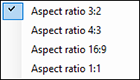
- JPEG-pildid kärbitakse teie valitud kuvasuhtesse.
- RAW-kujutised märgistatakse kuvasuhtega, kuid neid ei kärbita.
-
Järgmise kuva kuvamisel seadistage kas [Add aspect ratio information/Kuvasuhte info lisamine] või [Add cropping information/Kärpimisinfo lisamine]. Pärast määrangu seadistamist klõpsake [Close/Sule].
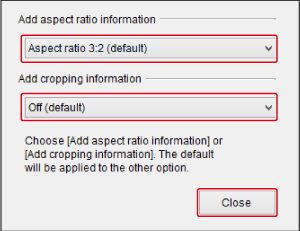
- Määranguga [Add aspect ratio information/Kuvasuhte info lisamine] jäädvustatud JPEG-pildid kärbitakse teie määratud kuvasuhtesse.
- Määranguga [Add cropping information/Kärpimisinfo lisamine] jäädvustatud JPEG-pildid märgistatakse teie määratud kuvasuhtega, kuid neid ei kärbita.
- Mis tahes ülaltoodud määranguga jäädvustatud RAW-kujutised märgistatakse valitud kuvasuhtega, kuid neid ei kärbita.
-
Hoiatus
- Kaamera EOS 5D Mark IV puhul määrake määrangu [Add aspect ratio information/Kuvasuhte info lisamine] seadistamisel määrang [Add cropping information/Kärpimisinfo lisamine] olekusse [Off (default)/Väljas (vaikeseade)].
- Ei ole saadaval, kui mudeliga EOS R3, R5, R5 C, R6, R/Ra või RP on ühendatud EF-S-objektiiv.
- Kaameratega EOS-1D X Mark III, 1D X Mark II, 1D X, 1D C või R3 koos jäädvustatud JPEG- ja RAW-pildid märgistatakse kuvasuhte infoga, kuid neid ei kärbita.
Heli salvestamise määrangud
Saate määrata videote helisalvestuse taseme.
- Heli salvestamist ei saa määrata kaamerates EOS 2000D/1500D või 1300D.
- Seadistatavad funktsioonid sõltuvad ühendatud kaamerast.
- Lisateavet ja ettevaatusabinõud saadaolevate funktsioonide kohta leiate ühendatud kaamera kasutusjuhendist.
-
Klõpsake pildistamisaknas [
 ].
]. -
Klõpsake distantsvõtte reaalajavaate akna alas [Sound recording/Heli salvestus] valikul [Settings/Määrangud].
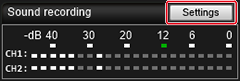
-
Tehke määrangud vastavalt vajadusele, seejärel klõpsake [×].
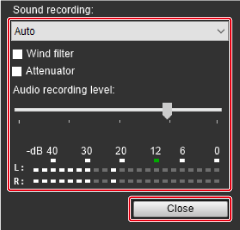
Ülekatte kuvamise funktsioon
Aknas [Remote Live View window/Distantsvõtte reaalajavaate aken] oleva pildi peal saab kuvada arvutisse salvestatud pilti. See funktsioon võimaldab pildistada sama nurga alt kui eelnevaid pilte, mis on kasulik tootefotode tegemisel või mis tahes muus olukorras, kui peate jäädvustama pilte sama nurga alt. Arvutist laetud pilte ainult kuvatakse, uutesse võtetesse neid ei kaasata.
-
Valige aknas [Remote Live View window/Distantsvõtte reaalajavaate aken] vahekaart [Compose/Kadreerimine], seejärel klõpsake jaotises [Overlay/Ülekate] valikul [
 ].
].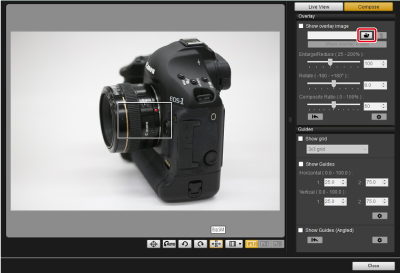
-
Valige ülekattena kasutatav pilt, seejärel klõpsake [Open/Ava].
-
Saate kasutada ülekattepiltide jaoks järgmistes vormingutes faile: laiendiga .CR2 või .CR3 Canoni kaameratega jäädvustatud RAW-kujutised, JPEG-, HEIF-, BNP- või GIF-pildid.
- Rakendusega Digital Photo Professional 4 töödeldud piltide puhul kuvatakse ülekattepildina originaalpilti.
- Pildi ülekate ei ole teatud juhtudel võimalik, isegi toetatud pildifailidega.
-
Märkeruut [Show overlay image/Kuva ülekattepilti] on nüüd automaatselt valitud ning valitud pilti kuvatakse aknas [Remote Live View window/Distantsvõtte reaalajavaate aken] ülekattena.
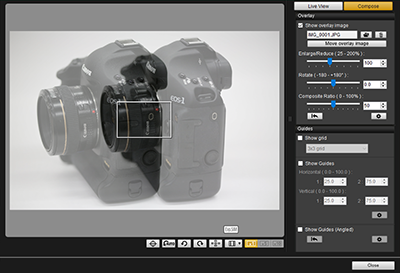
- Saate muuta ülekattepiltide suurust, pöörata neid või muuta nende läbipaistvust ().
-
-
Liigutage kaamerat või objekti ning kadreerige võte.
Ülekattepiltide suurendamine/vähendamine
Ülekattepilte saab kuvada suurendatult või vähendatult.
-
Lohistage liugurit Enlarge/Reduce (Suurenda/Vähenda) vasakule või paremale.
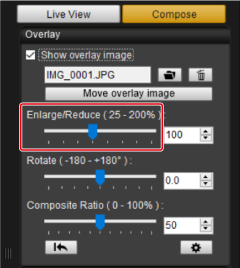
- Samuti saate sisestada väärtused otse.
- Määrangu seadistamiseks saate ka klõpsata liugurit, seejärel vajutada väärtuse määramiseks klahvi ← või → või kasutada kerimisketast.
- Klõpsake vaikemäärangu taastamiseks [
 ].
].
Ülekattepiltide pööramine
Ülekattepilte saab pöörata.
-
Nihutage liugurit Rotate (Pööramine) vasakule või paremale.
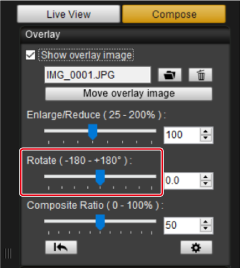
- Samuti saate sisestada väärtused otse.
- Määrangu seadistamiseks saate ka klõpsata liugurit, seejärel vajutada väärtuse määramiseks klahvi ← või → või kasutada kerimisketast.
- Klõpsake vaikemäärangu taastamiseks [
 ].
].
Ülekattepiltide liitmissuhte määramine
Saate määrata ülekattepiltide liitmissuhte (läbipaistvuse).
-
Nihutage liugurit Composite Ratio (Liitmissuhe) vasakule või paremale.

- Samuti saate sisestada väärtused otse.
- Määrangu seadistamiseks saate ka klõpsata liugurit, seejärel vajutada väärtuse määramiseks klahvi ← või → või kasutada kerimisketast.
- Klõpsake vaikemäärangu taastamiseks [
 ].
].
Ülekattepiltide liigutamine
Aknas [Remote Live View window/Distantsvõtte reaalajavaate aken] on võimalik ülekattepilte liigutada. Piltide suurust saab ka muuta või pöörata kursoritoimingutega.
-
Klõpsake [Move overlay image/Ülekattepildi liigutamine].
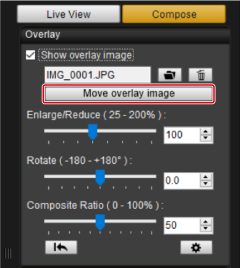
-
Lohistage ülekattepilti.
- Ülekattepilt liigutatakse soovitud kohta ning kuvatakse seal.
- Pööramine on võimalik, kui lohistate aknas [Remote Live View window/Distantsvõtte reaalajavaate aken] ülekatte alast välja.
- Suuruse muutmiseks lohistage ülekattepildi nurkadest.
- Klõpsake vaikemäärangu taastamiseks [
 ].
].
Ülekattepiltide vahetamine
Saate muuta ülekattepildina kuvatavat pilti.
-
Klõpsake [Overlay/Ülekate] all [
 ].
].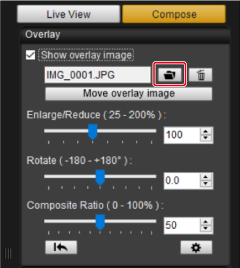
-
Valige ülekattena kasutatav pilt, seejärel klõpsake [Open/Ava].
- Ülekattepilt vahetatakse valitud pildi vastu.
Ülekattepiltide peitmine
Ülekattepildid saab peita.
-
Eemaldage linnuke märkeruudust [Show overlay image/Kuva ülekattepilti].
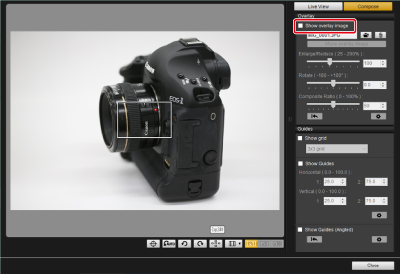
- Ülekattepildi uuesti kuvamiseks valige [Show overlay image/Kuva ülekattepilti].
Ülekattepildi säilitamise seadistamine
Saate määrata, kui kaua ülekattepilti säilitatakse. Määrake [Retain image overlays:/Ülekattepiltide säilitamine:] olekuks [Always/Alati], kui soovite, et ülekattepilt kuvataks järgmisel EU käivitamisel uuesti.
-
Klõpsake [
 ].
].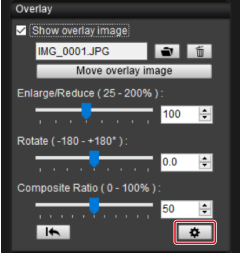
-
Valige säilitamisaeg.
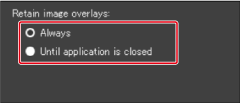
- [Retain image overlays:/Säilita ülekattepildid:] määratakse.
Võrgustikkuva
Saate kuvada kaamera sirgena hoidmiseks aknas [Remote Live View window/Distantsvõtte reaalajavaate aken] võrgustiku.
-
Valige vahekaardilt [Compose/Kadreerimine] jaotise [Guides/Abijooned] alt valik [Show grid/Kuva võrgustik]
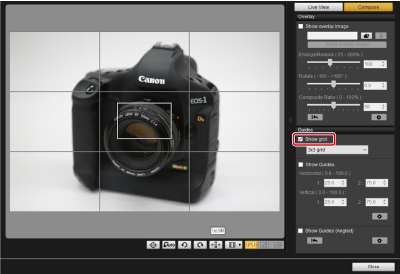
- Võrgustik kuvatakse aknas [Remote Live View window/Distantsvõtte reaalajavaate aken].
-
Valige loendiboksist [Grid/Võrgustik] võrgustiku tüüp.
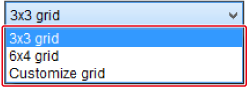
-
Kui valite [Customize grid/Võrgustiku kohandamine], saate muuta järgmisi määranguid.
- Vertikaalsete ja horisontaalsete ruutude arv (2–90)
- Võrgustiku joonte paksus (1–10)
- Võrgustikjoonte värv
- Diagonaaljoonte kuvamine/peitmine
-
-
Veenduge kaamera liigutamisel, et see oleks sirgelt.
-
Võrgustiku peitmiseks eemaldage linnuke valikult [Show grid/Kuva võrgustik].
-
Abijoonte kuva
Kui kuvate aknas [Remote Live View window/Distantsvõtte reaalajavaate aken] abijooned, siis saate abijooni võtteobjektide joondamiseks liigutada.
-
Valige vahekaardilt [Compose/Kadreerimine] jaotise [Guides/Abijooned] alt valik [Show Guides/Kuva abijooned]
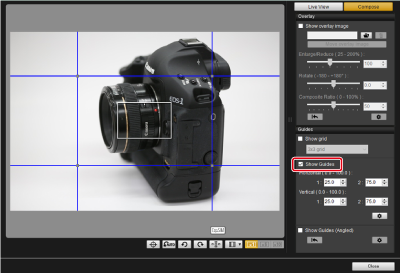
- Aknas [Remote Live View window/Distantsvõtte reaalajavaate aken] kuvatakse abijooned.
- Abijooni ei kuvata suurendatud kuva kasutamisel.
-
Kui klõpsate [
 ], siis saate seadistada järgmisi abijoonte määranguid.
], siis saate seadistada järgmisi abijoonte määranguid.- [Color/Värv]: klõpsake [Choose/Vali] ning valige abijoonte värv.
- [Width/Laius]: valige abijoonte laiuse määramiseks väärtus vahemikust 1–10.
- [Display aspect ratio while moving guides/Kuva abijoonte liigutamisel kuvasuhe]: selle valimisel kuvatakse abijoonte liigutamisel keskmise abijoonte kasti kuvasuhe.
- [Target ratio/Sihtsuhe]: selle valimisel rakendatakse määrangule [Target ratio/Sihtsuhe] tehtud kuvasuhte muudatused keskmisele abijoonte kastile.
Kui olete lõpetanud, siis klõpsake dialoogiboksi sulgemiseks [OK].
-
Lohistage abijooni (1) vastavalt vajadusele soovitud kohta.
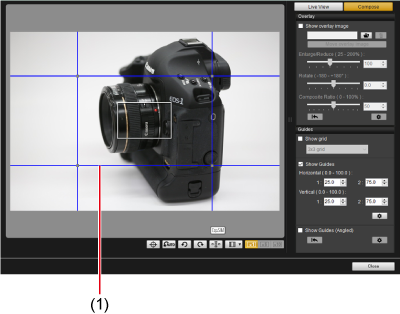
-
Keskmise kasti suuruse muutmiseks ilma kuvasuhet muutmata lohistage vertikaalsete ja horisontaalsete joonte ristumiskohast.
-
Keskmise kasti liigutamiseks nii selle suuruse kui ka kuvasuhte säilitamisega paremklõpsake ning lohistage (Windows) või hoidke lohistamisel all klahvi Shift (Windows/macOS).
- Joonte liigutamiseks saate sisestada väärtused ka jaotiste [Horizontal ( 0.0 - 100.0 )/Horisontaalne ( 0,0 - 100,0 )] ja [Vertical ( 0.0 - 100.0 )/Vertikaalne ( 0,0 - 100,0 )] kastidesse [1 :] ja [2 :]. Toetatud sisestusvahemik on 0,0-100,0.
- Kui liigutate jooni dialoogiboksist [Detailed settings/Üksikasjalikud määrangud] tehtud valikuga [Display aspect ratio while moving guides/Kuva abijoonte liigutamisel kuvasuhe], siis kuvasuhe kuvatakse koos suunaga sihtsuhte poole.
-
-
Võtteobjektide joondamiseks abijoontega liigutage kaamerat.
- Abijoonte peitmiseks eemaldage linnuke märkeruudust [Show Guides/Kuva abijooned].
Abijoonte kuva (nurga all)
Kui kuvate aknas [Remote Live View window/Distantsvõtte reaalajavaate aken] abijooned, siis saate abijooni võtteobjektide joondamiseks liigutada ning samuti muuta nende nurka. Liigutamisel kuvatakse abijoonte vaheline nurk.
-
Valige vahekaardilt [Compose/Kadreerimine] jaotise [Guides/Abijooned] alt valik [Show Guides (Angled)/Kuva abijooned (nurga all)]
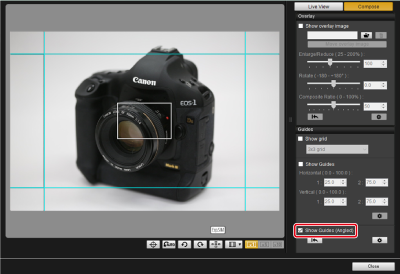
- Aknas [Remote Live View window/Distantsvõtte reaalajavaate aken] kuvatakse abijooned.
- Abijooni ei kuvata suurendatud kuva kasutamisel.
-
Vajadusel reguleerige abijooni.
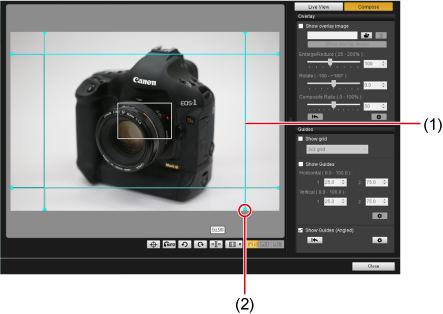
- Lohistage keskelt: liigutab jooni ilma nurka muutmata.
- Lohistage otsast: muudab vabalt joone nurka.
- Joone liigutamiseks ilma nurka muutmata lohistage joone keskelt.
- Soovitud nurga alla liigutamiseks lohistage abijoont otsast.
- Kõikide punktis 1 kuvatud abijoonte vaikenurkade ja -asukohtade taastamiseks klõpsake [
 ].
]. -
Kui klõpsate [
 ], siis saate seadistada järgmisi abijoonte määranguid.
], siis saate seadistada järgmisi abijoonte määranguid.- [Color/Värv]: klõpsake [Choose/Vali] ning valige abijoonte värv.
- [Width/Laius]: valige abijoonte laiuse määramiseks väärtus vahemikust 1–10.
- Vastava abijoone peitmiseks eemaldage linnuke nimest vasakul olevast märkeruudust ([Horizontal1/Horisontaalne 1], [Horizontal2/Horisontaalne 2], [Vertical1/Vertikaalne 1] ja [Vertical2/Vertikaalne 2]).
- Vaikenurga ja -asukoha taastamiseks klõpsake abijoone nimest paremal oleval nupul [
 ] ([Horizontal1/Horisontaalne 1], [Horizontal2/Horisontaalne 2], [Vertical1/Vertikaalne 1] ja [Vertical2/Vertikaalne 2]).
] ([Horizontal1/Horisontaalne 1], [Horizontal2/Horisontaalne 2], [Vertical1/Vertikaalne 1] ja [Vertical2/Vertikaalne 2]).
-
Võtteobjektide joondamiseks abijoontega liigutage kaamerat.
- Abijoonte peitmiseks eemaldage linnuke märkeruudust [Show Guides (Angled)/Kuva abijooned (nurga all)].
Võimendusega suumimine
Kaamerad EOS 90D, 80D, 77D, 850D, 800D, 200D II või 200D toetavad võimendusega suumimist ühendatud adapteriga Power Zoom Adapter PZ-E1.
Võimendusega suumimist toetavad kaamerate EOS R3 (püsivara versiooniga 1.7.0 või uuemaga) või EOS R5 (püsivara versiooniga 2.0.0 või uuemaga) objektiivid, mis on ühendatud adapteriga Power Zoom Adapter PZ-E2/PZ-E2B.
Võimendusega suumimist toetavad EF Cinema (CN-E) objektiivid koos kaameraga EOS R5 C või EOS R5, milles on püsivara versioon 1.4.0 või uuem.
Võimendusega suumimist toetab kaamera EOS R50 V RF-S14-30mm F4-6.3 IS STM PZ objektiivi kasutamisel.
- Vaadake ka Power Zoom Adapter PZ-E1, PZ-E2/PZ-E2B või EOS R50 V kasutusjuhendit.
-
Klõpsake aknas [Remote Live View window/Distantsvõtte reaalajavaate aken] nupul [
 ].
]. -
Kasutage võimendusega suumi.
Vahekaart [Variable speed/Muutuv kiirus]
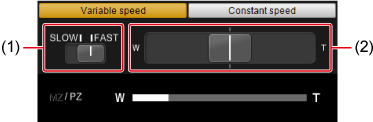
Suumige eelistatud kiirusega.
- Kasutage kiiruste vahetamiseks lülitit (1).
- Lainurgale lülitumiseks nihutage lüliti (2) asendisse [W]. Telekaadrile lülitumiseks nihutage lüliti asendisse [T]. Suumimise kiirus sõltub selle juhiku nihutamise ulatusest.
Vahekaart [Constant speed/Konstantne kiirus]
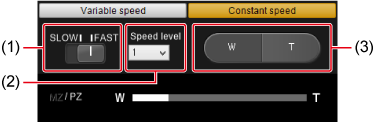
Suumige konstantse kiirusega.
- Kasutage kiiruste vahetamiseks lülitit (1).
- Kasutage kindla kiiruse määramiseks rippmenüüd (2).
- Lainurgale lülitumiseks klõpsake jaotises (3) [W] peal. Telekaadrile lülitumiseks klõpsake [T] peal.
- Lainurga või telekaadri valimiseks võite vajutada ka klahve W või T.
Hoiatus
- Kui suumimine äkitselt peatub, siis kontrollige kuvatavat sõnumit.
- Kui soovite kasutada video salvestamisel võimendusega suumi, siis soovitame teha eelnevalt mõned testvõtted. Võimendusega suumimise kasutamisel salvestuse ajal võidakse jäädvustada säri muudatused või objektiivihelid, teravus võib kaduda ning tekkida võib muid probleeme.
Märkus
- Kui kursor on [Power Zoom Control/Võimendusega suumi juhik] või [Remote Live View window/Distantsvõtte reaalajavaate aken] peal, siis saate suumida režiimis [Constant speed/Konstantne kiirus] klaviatuuri klahviga W lainurgale või klahviga T telekaadrile.